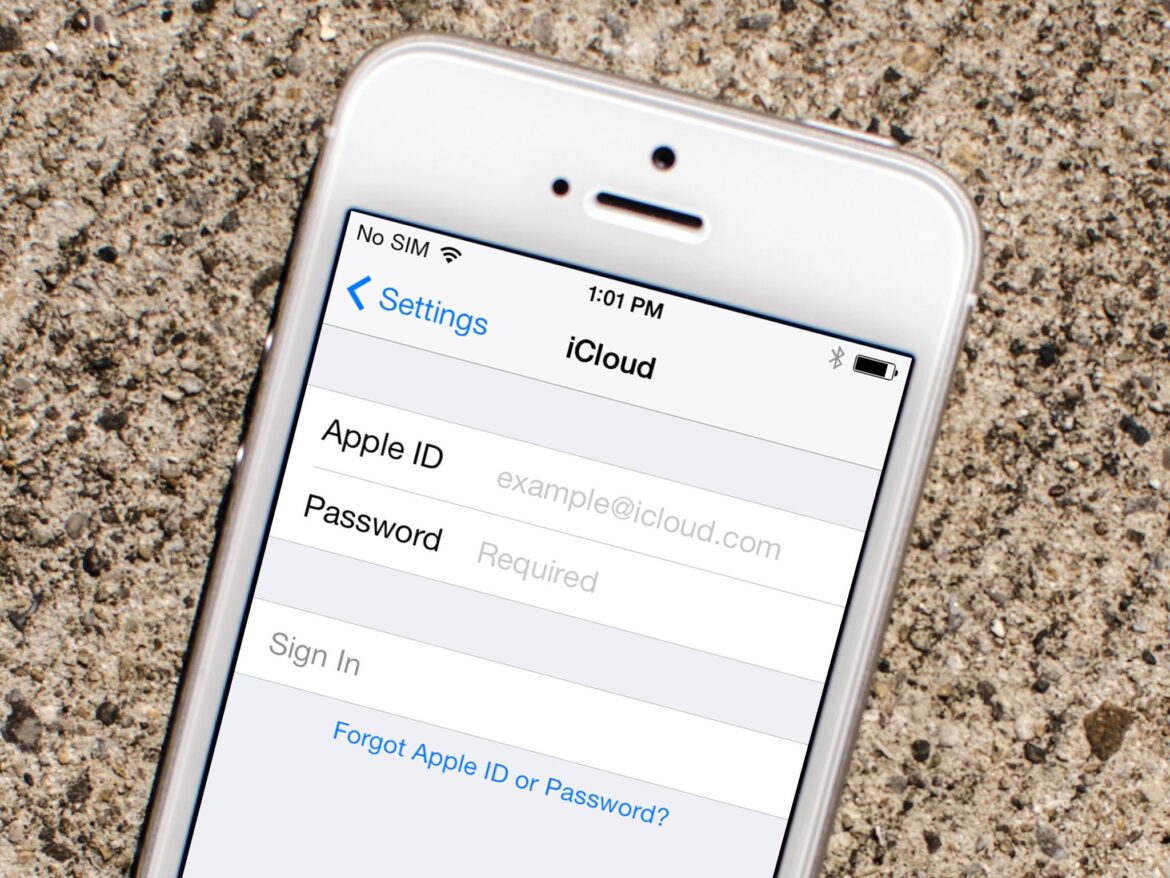344
Jeśli chcesz korzystać z płatnych usług Apple, musisz utworzyć Apple ID. Jest na to kilka sposobów
Utworzenie Apple ID na iUrządzeniu – jak to zrobić
Mając iPhone’a, iPoda lub iPada, masz kilka możliwości utworzenia Apple ID.
- Jeśli kupujesz nowego iPhone’a lub iPada i nie miałeś wcześniej własnego Apple ID, zostaniesz poproszony o jego utworzenie podczas konfigurowania urządzenia.
- Po przejściu do pozycji Apple ID podczas konfigurowania iPhone’a, iPoda lub iPada zostaniesz poproszony o jego wprowadzenie. Tutaj znajdziesz również opcję utworzenia Apple ID
- In addition to your date of birth and your name, enter the email address you would like to use for the Apple ID. Następnie należy ustawić hasło. Postępuj zgodnie z instrukcjami wyświetlanymi na ekranie.
- Jeśli chcesz utworzyć nowy identyfikator Apple ID, możesz to również łatwo zrobić później za pośrednictwem App Store. Aby to zrobić, uruchom App Store na swoim urządzeniu Apple.
- Znajdziesz tam opcję „Utwórz nowy Apple ID”. Jest ona jednak wyświetlana tylko wtedy, gdy nie jesteś zalogowany do iCloud. Jeśli opcja nie jest wyświetlana, przejdź do ustawień urządzenia i wyloguj je z iCloud.
Stwórz Apple ID na komputerze Mac
Jeśli masz iMaca lub MacBooka, możesz utworzyć Apple ID w ustawieniach systemu.
- Kliknij ikonę jabłka w prawym górnym rogu i wybierz „Preferencje systemowe”.
- Na pasku bocznym kliknij „Zaloguj się”, a następnie „Nie masz jeszcze konta?”.
- Zostaniesz poprowadzony przez cały proces. Aby utworzyć Apple ID, musisz podać datę urodzenia i kraj, w którym mieszkasz. Wprowadź adres e-mail dla swojego Apple ID i ustaw bezpieczne hasło.
- W następnym kroku zostaniesz poproszony o określenie metody płatności za zakupy. Jeśli nie chcesz tego robić, wybierz „Brak” i kliknij „Kontynuuj”.
- Potwierdź swój numer telefonu. Jest to pomocne w przypadku konieczności późniejszego przywrócenia konta Apple.
- Otrzymasz wiadomość e-mail z potwierdzeniem od Apple. Będziesz musiał potwierdzić swój adres e-mail, aby zakończyć proces tworzenia Apple ID.
Tworzenie Apple ID w przeglądarce
Można również utworzyć Apple ID za pośrednictwem iTunes, ale korzystanie z formularza w przeglądarce jest znacznie szybsze i wygodniejsze. Ta opcja jest również odpowiednia, na przykład, jeśli chcesz utworzyć Apple ID na komputerze z systemem Windows.
- Otwórz stronę internetową, aby utworzyć Apple ID i kliknij niebieski przycisk „Utwórz Apple ID” w prawym dolnym rogu.
- Teraz wprowadź wymagane dane w formularzu: Twój adres e-mail służy jako Apple ID. Nie musi on pochodzić od firmy Apple. W tym celu należy ustawić hasło i powtórzyć je
- Następnie wypełnij formularz, wybierając pytanie zabezpieczające i wprowadzając swoje dane osobowe oraz adres. Te ostatnie nie będą sprawdzane. Należy jednak oczywiście wprowadzić je poprawnie, jeśli planujemy na przykład zamówić coś w Apple Store.
- Jeśli nie chcesz otrzymywać reklam i biuletynów pocztą e-mail, odznacz dwa poniższe pola.
- Następnie wprowadź kombinację znaków widoczną na obrazku bezpieczeństwa i zaznacz ostatnie pole. Na koniec kliknij przycisk „Utwórz Apple ID” i Twoje konto jest tak dobre, jak skonfigurowane.
- Następnie otrzymasz wiadomość e-mail z linkiem potwierdzającym, który musisz otworzyć. Gdy to zrobisz, Twój Apple ID został pomyślnie zarejestrowany i możesz go używać do logowania się przez iTunes, na iPhonie lub iPadzie oraz w Apple Store.
Tworzenie Apple ID w systemie Windows – aplikacja Apple TV, aplikacja Apple Music lub iTunes
Utworzenie Apple ID na komputerze z systemem Windows za pośrednictwem iTunes, aplikacji Apple TV lub aplikacji Apple Music.
- Otwórz aplikację Apple TV lub aplikację Apple Music i kliknij „Zaloguj się” na pasku bocznym na dole.
- Jeśli chcesz utworzyć Apple ID za pośrednictwem iTunes, uruchom iTunes i kliknij „Konto -☻ Zaloguj się” na pasku menu.
- Wybierz „Utwórz nowe konto Apple” i postępuj zgodnie z instrukcjami wyświetlanymi na ekranie. Wprowadź adres e-mail dla Apple ID i ustaw bezpieczne hasło. Możesz wybrać metodę płatności lub skorzystać z opcji „Brak”, jeśli nie chcesz faktury, dopóki nie dokonasz zakupu.
- Potwierdź swój adres e-mail w wiadomości e-mail z potwierdzeniem otrzymanej od Apple po wprowadzeniu wymaganych informacji.